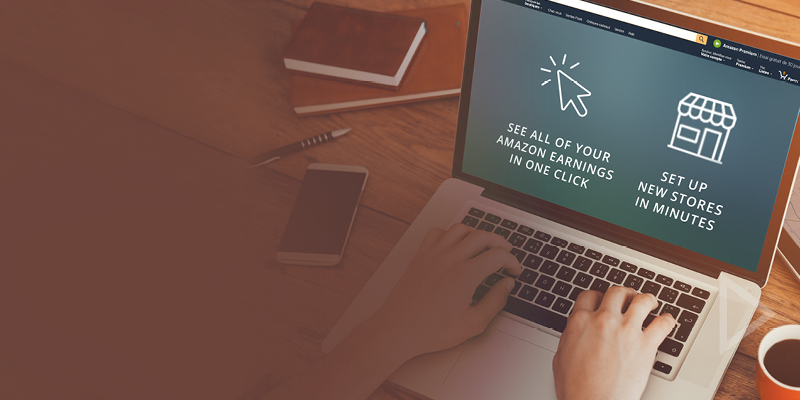
يعرف بائعو الأسواق التجارية الإلكترونية أنه لتحقيق النجاح في الأسواق التجارية الإلكترونية التنافسية اليوم، فإن الكفاءة والدقة أمران مهمان للغاية. تتطلب إدارة متجر واحد لتحقيق النجاح بعض الجهد، ولكن إدارة متاجر متعددة يمكن أن تكون صعبة؛ مع “إدارة متجر” بايونير فقد أصبح الأمر الآن أسهل مما كان عليه لإدارة جميع الأسواق التجارية الإلكترونية الخاصة بك في موقع مركزي واحد من داخل حساب بايونير الخاص بك.
وعندما تختار بايونير كحل الدفع الخاص بك تتم إضافة متجرك تلقائياً، ولكن يجب إضافة متاجر أمازون يدوياً. تابع القراءة للحصول على الإرشادات خطوة بخطوة لمعرفة كيفية إضافة متاجر أمازون الخاصة بك إلى إدارة المتجر.
كيفية إضافة متجرك إلى إدارة المتجر:
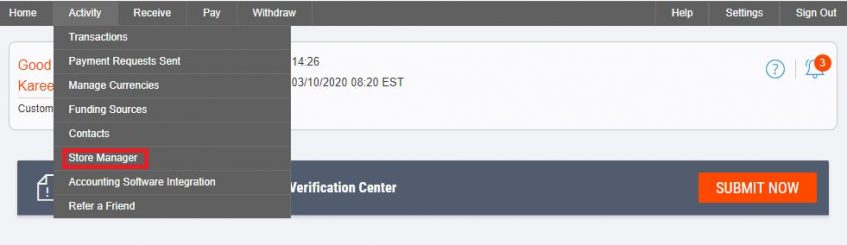
2. انقر فوق “ابدأ” على صفحة الترحيب.
إذا كنت متصلاً بمتجر واحد على الأقل، فسيتم عرض قائمة بالمتاجر الخاصة بك. لإضافة متجر أمازون جديد، انقر على “إضافة متجر”.
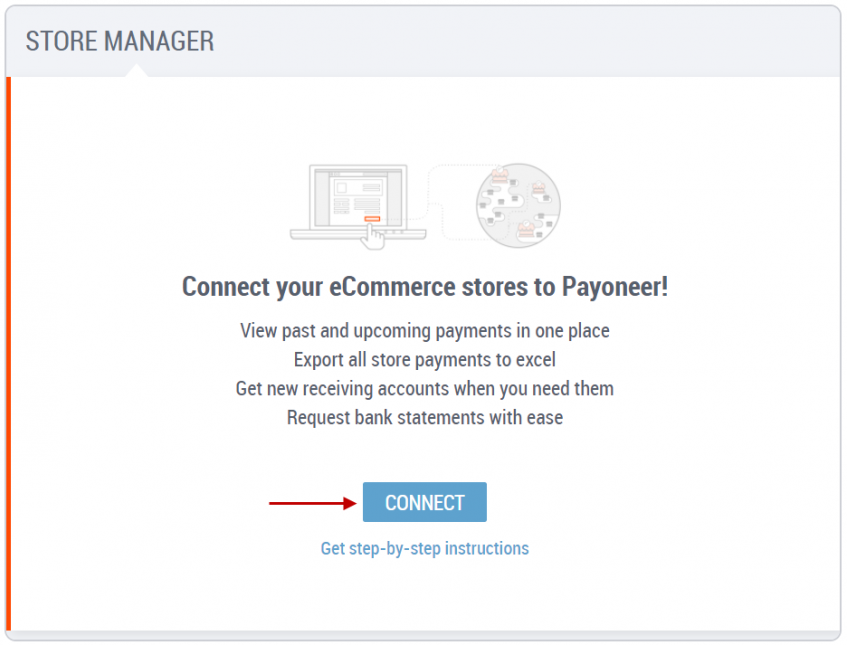
3. حدد العملة التي تتلقى بها المدفوعات من هذا المتجر.
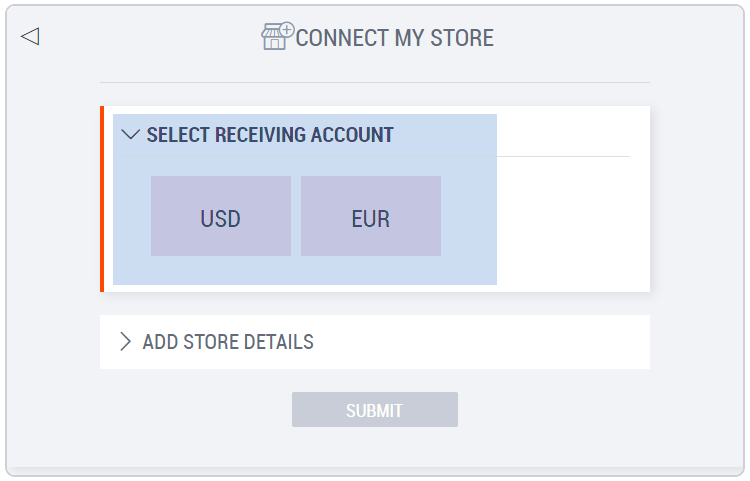
4. حدد حساب الاستقبال الذي يتصل بهذا المتجر والذي تتلقى فيه المدفوعات من المتجر. سيتم عرض معلومات حساب الاستقبال الخاص بك على الصفحة. انقر فوق “التالي”.
5. أنت الآن جاهز لإدخال معلومات متجرك.
أ. حدد السوق التجاري الإلكتروني الذي يعمل فيه متجرك.
ب. اكتب اسم متجرك.
ج. اكتب عنوان البريد الإلكتروني المرتبط بمتجرك.
6. نقر فوق “التالي” مباشرة أسفل معلومات المتجر.
7. إذا كنت بحاجة إلى تقديم كشف حساب إلى أمازون، قم بتزويد معلومات متجرك وانقر فوق “التالي”. غير ذلك، انقر فوق “لا أحتاج إلى كشف حساب”.
8. أنت الآن جاهز لربط متجرك ببايونير.
أ. انقر فوق اتصال لتسجيل الدخول إلى “بائع أمازون المركزي”.
ملاحظة: يمكنك حفظ معلومات متجرك والانتهاء من ربط المتجر ببايونير في وقت لاحق، وللقيام بذلك، انقر فوق حفظ المعلومات الخاصة بي والاتصال لاحقاً. لن تستمتع بجميع مزايا إدارة المتجر حتى تقوم بربط متجرك.
خيار الاتصال يدوياً
يمكنك أيضاً اختيار ربط متجرك يدوياً (انقر فوق الاتصال يدوياً باستخدام رمز ترخيص MWS)، وللقيام بذلك، سوف تحتاج إلى معرف بائع MWS ورمز الترخيص الخاصين بك، انقر هنا لمعرفة كيفية استرداد هؤلاء لمتجرك.
إدارة المتاجر الخاصة بك وتنزيل الكشوفات البنكية
بعدما أعددت جميع متاجرك، استخدم إدارة المتجر لمشاهدة جميع نشاطات السوق الإلكتروني الخاص بك في موقع مركزي واحد.
للمزيد من المعلومات، يرجى قراءة الأسئلة الشائعة الموجودة في “مركز الدعم” الخاص بنا.